Rstudio는 2009년에 개발 되었고, 처음 안 것은 2017년도 되었다. 어찌 되었던 학부에서 통계학을 배우고 있을 때는 2000년대 였으니, 콘솔을 사용한 R을 사용하였는데, 데이터 읽어 오는데, 많이 고생한 기억이 난다. Rstudio의 R의 통합 개발 툴이 나오면서, 개발의 편리성을 가져다 주었다.
2강 Rstudo 사용법
2-1 Rstudio 첫 로딩 화면
Rstudo를 시작 하면 아래와 같이 콘솔, 환경, 파일 볼더가 보입니다. 콘손을 명령어를 치면, 바로 결과가 나오는 것이고, 환경은 그동안 쳤던 변수 객체, 리스트가 나옵니다. 파일 폴더는 직접 파일을 가져오거나, R파일을 열때 사용합니다.
 |
| Rstudio 초기 화면 |
2-2 R 객체 보기
Rstudio에서 직접 코드를 쳐서 객체에 올라 간것을 보려면, 아래의 사진처럼 객체 보기를 하여야 합니다.
 |
| R 객체 보기 |
2-3 history 기능
history 기능은 이전에 쳤던 기능을 Script 창 또는 Colsole 창에 직접 밀어 넣을 수 있습니다.
 |
| Rstudio history 기능 |
2-4 워킹 디렉토리 변경
워킹 디렉토리 변경은 엑셀 파일을 로딩 할때, 워킹 디렉토리를 미리 세팅놓고, 코드를 치는 경우가 많은데, 이럴 경우에 사용합니다.
 |
| Rstudio 워킹 디렉토리 변경 |
2-5 기본 워킹 디렉토리 변경
Rstudio를 프로그램이 시작할때 , 기본 디렉토리를 설정 할 수 있다. 이점을 알면, 사용이 매우 편리 하다.
 |
| 기본 워킹 디렉토리 변경 |
2-6 기본 인코딩 셋 변경
R은 기본 인코딩이 UTF-8 입니다. 비영어권 국가에서 글자를 인식하려면, 인코딩 세트를 잘 세팅 되어야 합니다. 이것을 세팅 하지 않으면, R 코드의 한글 주석이 깨져 보일 수 있기 때문에 반드시 설정 해야 합니다.
 |
| Rstudio 기본 인코딩 셋 변경 |
2-7 패키지 설치
R에서 패키지를 설치 할때, install.packages('GGally')와 같이 설치 하나, Rstudio 에서 별도로 설치하는 기능이 있다. 일반적을 CRAN에 등록된 패키지를 이용합니다.
 |
| Rstudio 패키지 설치 |
2-8 그래프 판넬 표시
iris 붗꽃 데이터를 이용해서, 아래의 복잡하고 화려해 보이는 그래프를 그릴 수 있습니다.
# 패키지 불러오기
library(dplyr)
library(ggplot2)
library(GGally)
library(hrbrthemes)
# Data set is provided by R natively
data <- iris
# Plot
data %>%
arrange(desc(Species)) %>%
ggparcoord(
columns = 1:4, groupColumn = 5, order = "anyClass",
showPoints = TRUE,
title = "Original",
alphaLines = 1
) +
scale_color_manual(values=c( "#69b3a2", "#E8E8E8", "#E8E8E8") ) +
theme_ipsum()+
theme(
legend.position="Default",
plot.title = element_text(size=10)
) +
xlab("") |
| Rstudio 그래프 판넬 보기 |
2-9 그래프 저장
R에서 분석한 그래프를 이미지, PDF, 클립보드등 다양 하게, 저장 해서 활용 할 수 있습니다.
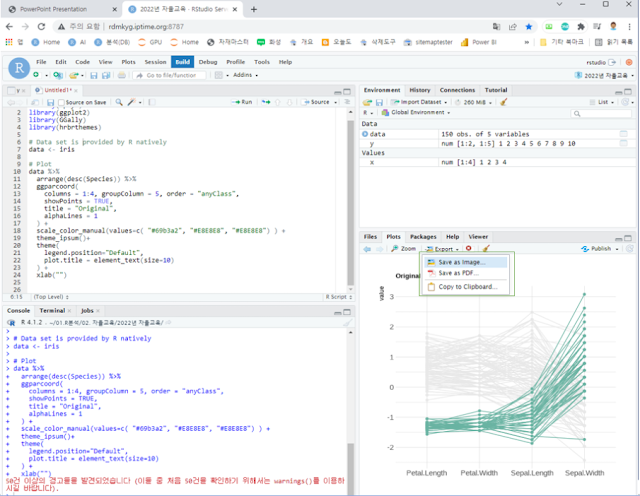 |
| Rstudio 그래프 저장 |








댓글 없음:
댓글 쓰기